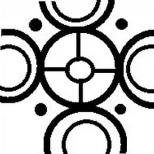Cum să creșteți viteza Wi-Fi pe un laptop. Activați Wi-Fi Multimedia
O astfel de congestie a rețelei poate reduce semnificativ viteza internetului. Acest lucru se întâmplă deoarece routerul dvs. și routerele unora dintre vecinii dvs. funcționează pe același canal. Sunt 12 canale în total, în unele țări sunt 13 și 14. Lucrând pe același canal, dispozitivele vor intra în conflict, adică viteza Internetului poate scădea semnificativ.
Mai este o problemă. Să presupunem că routerul funcționează pe canalul 6, apoi va capta și două canale vecine 5 și 7. Prin urmare, trebuie să trecem la un canal în care nu există concurenți, sau sunt cât mai puțini posibil.
Nu există dificultăți în acest proces. Prin urmare, acum ne vom da seama cum să accelerăm o conexiune Wi-Fi.
Cum să accelerezi Wi-Fi acasă?
Pentru a începe, descărcați programul inSSIder. Folosind-o, vom identifica canalele gratuite și apoi vom trece la ele.
Instalați programul și rulați-l. Personal, am 2 rețele și una este a mea, așa că am făcut o captură de ecran de pe Internet:
Ceea ce este în a doua coloană sunt canalele. Ne uităm la ceea ce este ocupat și apoi îl schimbăm în router pe un canal care nu este ocupat de concurenți.
Pentru a accesa interfața web a routerului, trebuie să introduceți adresa în browser în bara de adrese: 192.168.1.1
.
Dacă ați introdus adresa de mai sus și a apărut o eroare, atunci uitați-vă la dvs adresa ip se poate face în felul următor.
Clic Win+R iar in fereastra care se deschide introduceti comanda cmd. Apoi, în terminal intrăm ipconfig. Căutăm sintagma Poarta principală, care spune ce avem nevoie.
Deci, ați mers la panoul de control al routerului, acum trebuie să mergeți la setările de bază wi-fi, există canale, numele rețelei etc.
Schimbăm canalul cu unul gratuit, repornim routerul.
Viteza rețelei dvs. ar trebui să fie acum mai rapidă și mai stabilă.
Nu întotdeauna acest sfat poate ajuta, va trebui să experimentați cu canalele, mult succes.
Dacă utilizați Internet wireless, atunci cuvintele Wi-Fi și router nu trebuie să fie o expresie goală pentru dvs. (vezi și). Folosind această tehnologie, vă puteți conecta la rețea, fără a conecta niciun fir, de pe un smartphone, tabletă sau laptop într-un birou, apartament sau chiar pe aer curat, dacă există un hotspot în apropiere.
Dacă viteza conexiunii este destul de lentă, este posibil să întâmpinați probleme de conexiune: paginile web vor dura un timp incredibil de lung pentru a se deschide, iar timpii de încărcare vor crește semnificativ. Dacă trebuie să creșteți viteza rețelei într-un loc public, tot ce puteți face este să vă apropiați de punctul de acces. Dacă trebuie să optimizați comunicațiile acasă, aici aveți acces direct la router, iar situația poate fi mult mai interesantă. Astăzi, în articolul meu, vă voi spune cum să creșteți viteza de recepție Wi-Fi pe un laptop sau orice alt dispozitiv mobil sau portabil.
Motive pentru viteza redusă
În ceea ce privește motivele vitezei scăzute de conectare, pot fi destul de multe dintre ele:
- În primul rând, aceasta este calitatea echipamentului folosit. Dacă routerul dvs. aparține categoriei „low-cost” sau are o antenă, nici măcar nu puteți spera la o viteză mare de conectare. Trebuie doar să te îndepărtezi puțin de punctul de primire și îl vei simți imediat.
- Raza scurtă de recepție a semnalului. Gama are aceeași relație cu calitatea dispozitivului ca și primul punct. Cu cât prețul routerului este mai mare, cu atât distanța dintre dispozitivul de distribuție și receptorul de semnal este mai mare. Studiază în detaliu specificatii tehnice dispozitiv.
- Plan tarifar. După cum știți, viteza unei conexiuni „aeriene” este mult mai mică decât a unei conexiuni prin cablu, așa că dacă aveți cel mai ieftin tarif, atunci nu veți obține o conexiune de înaltă calitate.
- Încărcarea sistemului este prea mare și există viruși. Dacă viteza conexiunii pe laptop sau pe telefon este prea mică, acest lucru poate fi explicat și de un virus care intră în dispozitivul de stocare al dispozitivului. În plus, sistemul de operare poate fi instalat și el număr mare programe care supraîncarcă sistemul, provocând o lipsă de resurse de sistem. Ca urmare, este posibil să nu existe suficientă putere pentru a procesa semnalul Wi-Fi. În acest caz, merită să folosiți antivirusuri (din fericire, există o duzină de cenți pe internet). Vezi de asemenea
- Deteriorarea echipamentului. Dacă ați scăpat accidental routerul, antena de distribuție poate fi deteriorată. În acest caz, ar trebui să contactați imediat un atelier care repară astfel de echipamente sau un centru de service.
- Firmware. Probabil că merită. Pentru a face acest lucru, trebuie să descărcați noua versiune firmware de pe site-ul oficial al producătorului și înlocuiți-l pe router.
Cum să obțineți o viteză mare de conectare?
Primul lucru cu care trebuie să începeți este intervalul. Sfat important: routerul în sine ar trebui instalat chiar în centrul apartamentului, altfel semnalul nu se va extinde în toate camerele. De asemenea, trebuie să țineți cont de numărul de antene de distribuție de pe dispozitiv. Dacă există o singură antenă, este posibil să nu atingeți o viteză de conexiune acceptabilă, ceea ce va avea ca rezultat să cumpărați un nou router. Mai mult, merită să luați în considerare grosimea pereților.
Altul punct important Problema este că, de regulă, routerele funcționează la aceeași frecvență, iar în apartamentele cu mai multe etaje își întrerup semnalele reciproc. În acest caz, identificarea unui canal de transmisie fizic explicit va ajuta, pe baza încărcării rețelei. În mod implicit, toate routerele sunt setate la „Auto”.
Dacă ați configurat deja totul, încercați să opriți alimentarea dispozitivului și să deconectați toate firele, apoi reconectați totul din nou și verificați din nou starea semnalului: dacă nimic nu s-a schimbat, treceți la pasul următor.
Setări laptop/PC
Dacă analiza routerului nu duce la nimic, vom încerca să înțelegem cu atenție setările computerului însuși de pe care se accesează rețeaua. Folosim combinația de butoane Ctrl-Alt-Del și lansăm. Accesați a doua filă „Performanță”. Dacă descoperiți că rețeaua este supraîncărcată și nu utilizați în prezent internetul, puteți accesa procesele care rulează în fundal și le puteți dezactiva pe cele inutile.

De asemenea, recomandăm eliminarea aplicațiilor inutile neutilizate de la pornire. Pentru a face acest lucru, lansați mini-formularul „Run” folosind combinația de butoane Win+R și introduceți comanda „msconfig” în fereastră. Aici va fi o listă de programe care s-au instalat la pornire.
Dacă după o astfel de testare situația nu se îmbunătățește, verificați sistemul de operare pentru viruși. Dacă antivirusul găsește ceva, este posibil ca după curățare totul să meargă fără probleme. Puteți utiliza Avast sau CureIt pentru a verifica.
Dacă operațiunea nu reușește, vă pot sfătui să actualizați driverele la ultima versiune. Pachetul de care avem nevoie îl găsiți pe site-ul oficial al producătorului laptopului dumneavoastră. Este mai bine să faceți fără a instala pachete de drivere, analogi ale DriverPackSolution.
In sfarsit, ultimul motiv, prin care viteza conexiunii la rețea poate fi scăzută - aceasta este o configurație de rutare incorectă. Resetarea acestor setări este rapidă și ușoară. În plus, nu va afecta starea generală a sistemului de operare. Pentru a reseta parametrii, să pornim modul. Acest lucru se poate face făcând clic dreapta pe butonul „Start” și selectând elementul de care avem nevoie din listă. După toți pașii descriși, pe ecran va apărea un prompt pentru modul consolă. Pe linia de comandă, introduceți interogarea „ ruta -f", ceea ce face ca conexiunea la rețea să dispară temporar.
Apoi, în următoarea linie introduceți comanda „ ipconfig /renew"și apăsați din nou butonul Enter. Dacă niciuna dintre cele de mai sus nu a ajutat, în loc de ultima comandă, utilizați interogarea „netsh winsock reset catalog”.
Una dintre cele mai radicale metode este o reinstalare completă a sistemului, dar dacă nu ați făcut acest lucru încă, este mai bine să cereți pe cineva cunoscut să reinstaleze sistemul de operare pentru a nu strica setările. Această măsură, în teorie, ar trebui să aibă cu siguranță efectul dorit.
Indiferent dacă utilizați internetul de mult timp sau tocmai l-ați conectat, probabil că ar trebui să fiți deja familiarizați cu ce sunt Wi-Fi și un router. Datorită acestui dispozitiv, obțineți internet wireless în întreaga zonă a apartamentului, biroului sau chiar puteți folosi această binecuvântare a civilizației în anumite locuri publice. Dacă semnalul este rău, atunci viteza este scăzută, iar când viteza nu este suficientă, uneori unele pagini pot dura foarte mult să se încarce sau să nu se deschidă deloc. Într-un loc public, nu poți face nimic în privința asta decât să te apropii de sursă, dar dacă routerul este în casa ta, aceasta este o întrebare complet diferită. Astăzi vom vedea cum să creștem viteza Wi-Fi.
Care sunt motivele pentru viteza slabă?
De fapt, pot exista motive mai mult decât suficiente. Acum vom încerca să enumerăm mai detaliat de ce depinde viteza Wi-Fi și ce poate „mânca” această viteză pe dispozitivul tău:
Cum se rezolvă problema
Vom efectua o diagnosticare pas cu pas a sistemului și routerului, verificând totul pe parcurs motive posibileși explicând cum să le eliminați sau ce să faceți.
Oricum, primul lucru cu care trebuie să începem este gama. Merită menționat faptul că transmițătorul trebuie plasat undeva în centrul apartamentului - atunci Wi-Fi nu va mai reduce viteza. Deși dacă ai un dispozitiv cu o singură antenă, atunci va trebui să sacrifici ceva: fie mutați routerul, fie schimbați-l pe altul, altfel semnalul este puțin probabil să treacă prin toată casa. De asemenea, trebuie să țineți cont de grosimea pereților.
Dacă aveți un router puternic, l-ați mutat deja mai aproape și aveți un plan tarifar bun, atunci este timpul să verificați integritatea antenelor. Cea mai ușoară modalitate ar fi să verificați routerul și este mai bine să lăsați computerul profesioniștilor.
Altul varianta interesanta Problema este că routerele funcționează de obicei la aceeași frecvență, iar în clădirile înalte își înfundă semnalul reciproc.
Pentru a comuta routerul pe o altă frecvență, găsiți instrucțiuni pe Internet despre cum să accesați setările echipamentului dvs., deoarece fiecare producător o setează individual.
Dacă totul este în ordine, atunci ar trebui să opriți routerul și să deconectați toate firele, apoi să conectați totul din nou și să verificați din nou: dacă imaginea este aceeași, treceți la computer.
Modalități de a crește viteza WI-FI: Video
Probleme cu laptop/PC
Acum trebuie să verificăm ce îți reduce viteza și să descoperim cum să creștem viteza Wi-Fi pe un laptop. Apăsați combinația de taste ++ - managerul de activități va apărea în fața dvs. Să ne uităm la fila de performanță - dacă vedeți că nu utilizați în prezent internetul, dar rețeaua este ocupată, atunci puteți merge la procesele de fundal și căutați acolo.
Criteriul principal este numărul de programe care rulează simultan. Pentru a elimina o parte din pornire și pentru a curăța partiția, utilizați-o, care va face aproape totul pentru dvs., iar ceea ce nu face poate fi corectat manual în secțiunea „Programe de pornire”.
Dacă mai aveți probleme după aceasta, atunci ar trebui să descărcați unul dintre antivirusurile gratuite și să verificați sistemul: dacă găsește ceva, atunci există șanse de 70% ca totul să funcționeze mult mai repede după aceea. Puteți folosi CureIt! sau Avast.
Dacă după acest Wi-Fi pe laptop funcționează lent, atunci ultimul lucru care poate fi recomandat este actualizarea driverelor. În plus în mod obișnuit- prin sistem - de regulă, nimic nu va funcționa, așa că cel mai bine este să utilizați pachete de drivere dovedite, cum ar fi, de exemplu, .
Unul dintre motivele problemelor de viteză poate fi considerat setări incorecte de rutare. Resetarea lor se face destul de repede și nu va afecta starea generală sistem de operare. Pentru a face acest lucru, accesați meniul „Start” și găsiți „Command Prompt” în el, apoi faceți clic pe pictograma acesteia și selectați „Run as administrator” - se va deschide o mică fereastră „Run”.
Acum introduceți cmd acolo și faceți clic pe „OK” - va apărea altul fereastra mica cu un fundal negru, care se numește linie de comandă. Tot ce trebuie să faceți este să introduceți ruta –f și să apăsați , după care internetul va dispărea.
După aceea, fără a închide linia, introduceți ipconfig /renew fără spațiu și faceți din nou clic pe. Dacă această opțiune nu funcționează, atunci comanda netsh winsock reset catalog este o alternativă.
Cazul extrem este să reinstalați sistemul, ceea ce, dacă nu aveți anumite abilități, este mai bine să nu faceți. De obicei, după aceasta, totul poate reveni la normal, dar numai dacă nu există nicio deteriorare în interiorul laptopului în sine.
Un mic sfat: pentru ca Wi-Fi-ul dvs. să ofere viteză maximă, cel mai bine ar fi dacă, dacă este posibil, să cumpărați în continuare o antenă mai puternică pentru el; Desigur, pe internet veți găsi o abundență într-o varietate de moduri cu reflectoare și antene de casă, dar acestea fie nu vor avea niciun efect, fie pot duce la defecțiunea echipamentului.
Cum se măsoară viteza conexiunii Wi-Fi: Video
Lucrez ca informatician privat. Repar calculatoare profesional de peste 12 ani, ca amator din anii 90.
A lucrat ca manager timp de doi ani centru de service, specializată în conectarea abonaților la internet și asistență computerizată.
Astăzi, jocurile pe calculator sunt de neconceput fără o conexiune rapidă la internet. Acest lucru este valabil nu numai pentru ofertele de rețea, ci pentru aproape orice produs. Așadar, actualizările regulate pentru sistem, placa video și jocurile necesită doar o cantitate decentă de lățime de bandă, altfel așteptarea se va transforma în agonie.
Executa conditiile necesare O conexiune rapidă la internet va ajuta la transmiterea instantanee a semnalului. Dar ce să faci dacă conexiunea wireless în sine creează probleme în apartament? Acest lucru este deosebit de enervant când joci de pe un laptop. Pentru început, vă vom spune cum să profitați la maximum de routerul dvs. Wi-Fi existent, precum și cum să vă „actualizați” routerul la un buget redus și calculator de jocuri la noul standard 802.11ac mai rapid.
Cu toate acestea, puterea Wi-Fi maximă caracteristici suplimentareși doar un nou router poate oferi cel mai înalt nivel de securitate.
Care este viteza minimă de care aveți nevoie?
Cu cât mai repede, cu atât mai bine - acest principiu se aplică și Wi-Fi-ului. Cu toate acestea, optimizarea nu este întotdeauna justificată: este foarte posibil ca scorurile mai mici ale testelor de viteză să fie suficiente pentru scopurile dvs.
Aflarea cauzei frânelor
Standardul „n” larg răspândit a fost dezvoltat în urmă cu șapte ani, când fluxurile video HD erau încă utopice, iar site-urile web erau compacte. Cu toate acestea, este plin de probleme: de exemplu, din cauza distanței mari dintre computer și router sau a prezenței unor pereți între ele, viteza de transfer de date poate scădea la câțiva Mbit/s, ceea ce este mai mic decât viteza DSL. și sub minimul necesar pentru funcționarea oricărui serviciu web modern (vezi graficul de mai sus).
Motivul este că dispozitivele Wi-Fi, pe măsură ce distanța crește sau în prezența surselor de interferență, trebuie să treacă la metode mai stabile, dar mai lente de transmitere a datelor. Cel mai simplu mod de a afla dacă aveți o astfel de problemă este să folosiți paginile pentru.
 Măsurare simplă. Dacă testul de viteză la conectarea prin Wi-Fi arată o valoare mai mică în comparație cu conectarea printr-un cablu de rețea, trebuie să luați măsuri
Măsurare simplă. Dacă testul de viteză la conectarea prin Wi-Fi arată o valoare mai mică în comparație cu conectarea printr-un cablu de rețea, trebuie să luați măsuri Dacă site-ul de pe un computer instalat în cel mai dificil loc pentru comunicarea fără fir prezintă valori mai mici decât atunci când conectați dispozitivul cu un cablu de rețea la router, trebuie schimbat ceva. Dar dacă, chiar și după mai multe verificări, cablul nu oferă viteza de conexiune la Internet specificată, ar trebui să contactați mai întâi furnizorul dvs. Puțin mai complicat, dar mai precis și independent de viteza canalului, jPerf funcționează.
Veți găsi acest utilitar pentru măsurarea vitezei de transfer de date între două PC-uri la. Dacă routerul dvs. este din epoca standardului „n” și nu acceptă criptarea WPA2, este necesar, cel puțin din motive de securitate, să achiziționați un adaptor Wi-Fi suplimentar și, cel mai bine, să schimbați routerul cu unul mai mult. unul modern.
Optimizarea canalelor radio
Cu căderi ocazionale Viteza Wi-Fi Se recomandă să selectați canalul corect - acest lucru poate crește semnificativ debitului. Veți găsi canalul optim datorită programului Acrylic Wi-Fi Home PC. Acesta va arăta cât de puternică este interferența pe canalul din rețelele vecine. Specificați canalul care este cel mai clar de interferența în interfața routerului
Rulați-l pe dispozitivul cu cel mai slab semnal. În filele „2.4/5 GHz Aps Channels” veți vedea încărcarea fiecărui canal (pe baza vârfurilor curbei). Alegeți canalul dintre opțiunile 1, 5, 9 sau 13 unde concurența este mai slabă - în cazul nostru, este canalul numărul 5.
Overclockarea rețelei wireless
Înainte de a încerca sfaturile noastre pentru achiziționarea de hardware nou, verificați mai întâi pentru a vedea dacă unele optimizări ale hardware-ului dvs. existent vă pot ajuta să obțineți viteza pe care o căutați. În special, routerul ar trebui să fie amplasat în centrul încăperii și, la fel ca echipamentul final, ar trebui să fie pe o platformă ridicată, neascunsă de nimic.
În plus, merită să configurați manual canalul radio care este afectat influență negativă chiar şi cele mai mici surse străine de interferenţă. Dacă acest lucru nu ajută, va trebui să achiziționați componente suplimentare sau echipamente noi.
Folosim un amplificator de semnal
Cel mai simplu mod de a extinde acoperirea rețelei dvs. fără fir este să achiziționați un repetor. Un model de la același producător ca și routerul va asigura compatibilitate și performanță optime. Trebuie remarcat faptul că repetorul reduce lățimea de bandă la jumătate, deoarece trebuie să primească și să transmită simultan un semnal pe aceeași bandă.

Într-un mod special cu două sensuri („Fast Lane” în dispozitivele Netgear), repetorul primește un semnal pe o frecvență și îl transmite pe alta, utilizând astfel întreaga lățime de bandă. Repeatorul trebuie să accepte canale de 2,4 și 5 GHz (tehnologie Dual Band), precum și modul Crossband/FastLane.
Repetitor cu suport Crossband
Releu în aceeași bandă: toate dispozitivele funcționează în aceeași bandă. Deoarece repetorul trimite și primește semnalul în același timp, rata de schimb de date este înjumătățită.
Releu de bandă încrucișată: repetorul interacționează cu routerul pe același
o zonă, iar cu clientul - pe alta. Aceasta oferă viteza maximă
Pe deasupra, fie routerul, fie clientul trebuie să suporte și tehnologia Dual Band și fiecare dintre ele trebuie să funcționeze cel puțin conform standardului „n”. Dacă sunt îndeplinite toate condițiile preliminare, repetorul selectează automat tipul de conexiune optim. Dispozitivele Netgear vor trebui configurate manual.
Pentru a face acest lucru, deschideți interfața web a repetitorului pe un PC conectat la rețeaua acestuia prin pagina mywifiext.net (pentru Netgear). În secțiunea de setări avansate, selectați una dintre opțiunile „FastLane” pentru a utiliza 5 GHz cu extensia sa de 2,4 GHz sau invers. Măsurați viteza pentru fiecare dintre ele și setați opțiunea mai rapidă în funcție de rezultate.
Caut locatia optima
Alegerea va necesita, de asemenea, nu mai puțin efort și răbdare. locatie optima repetitor Dacă îl plasați prea aproape de client, va afișa un semnal Wi-Fi puternic. Cu toate acestea, viteza în sine va fi slabă din cauza comunicării slabe dintre repetitor și router.
Daca instalezi asta echipamente suplimentare prea aproape de router, există riscul ca clientul să nu se conecteze la acesta: fie din cauza unui semnal slab de la router, fie din cauza comunicării slabe cu repetorul, care este afectată de distanța dintre dispozitive. Încercați diferite opțiuni de locație, în timp ce măsurați viteza internetului și alegeți cea mai bună pentru dvs.
Calcularea locației optime a repetorului
Testați viteza conexiunii la diverse opțiuni plasarea repetitorului (1–3). Acest dispozitiv necesită un semnal puternic de la router și proximitate față de client.
Puteți alege cel mai bun model de dispozitiv de la noi
Fotografie: companiile producătoare